Excel에서 모든 종속 셀 또는 선행 셀을 빠르게 추적
Kutools for Excel
300개 이상의 기능로 엑셀 강화
강력한 기능들
예를 들어, 워크시트에 여러 수식이 있고 이제 수식 간의 관계를 표시하려는 경우 시트에서 종속 셀 또는 선행 셀을 추적해야 합니다.
하지만 Excel의 기본 제공 기능인 선행 셀 추적 및 종속 셀 추적 기능은 한 번에 선택된 하나의 셀에 대한 화살표만 표시할 수 있습니다. 많은 셀에 대해 하나씩 선행 셀이나 종속 셀을 추적하는 데 시간을 낭비해도 겹치는 화살표로 인해 추적이 명확하지 않습니다. 그러나 Kutools for Excel의 참조 및 종속 셀 모니터링 유틸리티는 선택한 범위 내의 모든 종속 셀과 선행 셀을 실시간으로 한 번의 클릭으로 자동으로 표시할 수 있도록 도와줍니다.
한 번의 클릭으로 실시간으로 모든 종속 셀과 선행 셀 추적
한 번의 클릭으로 실시간으로 종속 셀 또는 선행 셀만 추적
Kutools > More > 참조 및 종속 셀 모니터링을 클릭합니다. 스크린샷 보기:

한 번의 클릭으로 실시간으로 모든 종속 셀과 선행 셀 추적
범위 내의 모든 종속 셀과 선행 셀을 표시하기 위해 한 번의 클릭만 필요합니다.
Kutools > More > 참조 및 종속 셀 모니터링을 클릭하여 현재 통합 문서에서 참조 및 종속 셀 모니터링을 활성화합니다. 스크린샷 보기:
그런 다음 범위를 선택하면 선택한 범위의 모든 선행 셀과 종속 셀이 실시간으로 표시됩니다.
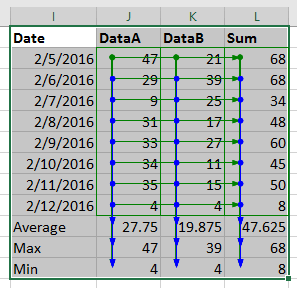
참고:
추적 표시를 취소하려면 Kutools > More > 참조 및 종속 셀 모니터링을 다시 클릭하여 유틸리티를 비활성화합니다.
한 번의 클릭으로 실시간으로 종속 셀 또는 선행 셀만 추적
범위 내에서 종속 셀 또는 선행 셀만 추적하려는 경우에도 Kutools for Excel이 도움을 줄 수 있습니다.
클릭 Kutools > More > 선행 셀 모니터링 범위 / 종속 셀 모니터링 현재 통합 문서에서 선행 셀 또는 종속 셀 추적을 활성화합니다. 스크린샷 보기:
그런 다음 범위를 선택하면 선택 항목의 선행 셀 또는 종속 셀만 실시간으로 자동 표시됩니다. 스크린샷 보기:
| 선행 셀 추적 | 종속 셀 추적 | |
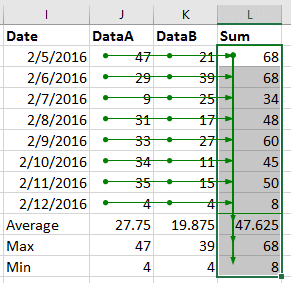 |  |
참고:
추적 표시를 취소하려면 Kutools > More > 선행 셀 모니터링/종속 셀 모니터링을 다시 클릭합니다.
데모: Excel에서 모든 종속 셀 또는 선행 셀을 빠르게 추적
추천 생산성 도구
Office Tab: Microsoft Office에서 Chrome, Firefox 및 새로운 Edge 브라우저처럼 편리한 탭을 사용하세요. 탭을 통해 문서 간에 쉽게 전환할 수 있으며, 창이 복잡하게 배열되지 않습니다. 더 알아보기...
Kutools for Outlook: Kutools for Outlook은 Microsoft Outlook 2010–2024 (및 이후 버전)과 Microsoft 365에서 사용할 수 있는 100개 이상의 강력한 기능을 제공하여 이메일 관리를 단순화하고 생산성을 향상시킵니다. 더 알아보기...
Kutools for Excel
Kutools for Excel은 Excel 2010 – 2024 및 Microsoft 365에서 작업을 간소화하는 300개 이상의 고급 기능을 제공합니다. 위에 언급된 기능은 시간을 절약해주는 다양한 도구 중 하나일 뿐입니다.

